Wie benennt man RSS-Feeds und deren Ordner in Outlook um?
Normalerweise wird ein neuer RSS-Feed automatisch benannt, wenn Sie ihn hinzufügen, und es wird gleichzeitig ein Lieferordner mit dem Feed-Namen erstellt. Manchmal möchten Sie den Feed-Namen und den Namen des Lieferordners möglicherweise ändern, um sie besser erkennbar zu machen. Dieser Artikel führt Sie durch das Umbenennen von RSS-Feeds sowie deren Lieferordner.
RSS-Feeds in Outlook umbenennen
RSS-Feeds-Ordner in Outlook umbenennen
 RSS-Feeds in Outlook umbenennen
RSS-Feeds in Outlook umbenennen
Dieser Abschnitt beschreibt detailliert die Schritte zum Ändern des Namens von RSS-Feeds in Microsoft Outlook.
Schritt 1: Öffnen Sie das Dialogfeld Konto-Einstellungen:
- In Outlook 2007 klicken Sie bitte auf Extras > Konto-Einstellungen.
- In Outlook 2010 und 2013 klicken Sie bitte auf Datei > Info > Konto-Einstellungen > Konto-Einstellungen. Siehe folgenden Screenshot:

Schritt 2: Im Dialogfeld Konto-Einstellungen
- (1) Klicken Sie auf den RSS-Feeds-Reiter;
- (2) Wählen und markieren Sie den Feed-Namen, den Sie ändern möchten;
- (3) Klicken Sie auf die Schaltfläche Ändern.

Schritt 3: Im Dialogfeld RSS-Feed Optionen löschen Sie bitte den alten Feed-Namen und geben einen neuen Namen im Feld Feed Name: ein.
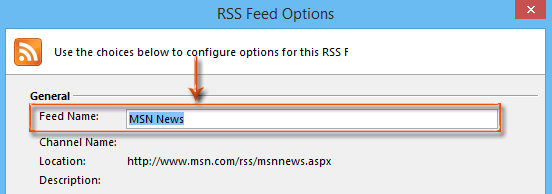
Schritt 4: Klicken Sie auf die Schaltflächen OK oder Schließen in den Dialogfeldern, um das Umbenennen abzuschließen.
 RSS-Feeds-Ordner in Outlook umbenennen
RSS-Feeds-Ordner in Outlook umbenennen
Dieser Abschnitt führt Sie schnell durch das Umbenennen des Lieferordners von RSS-Feeds in Microsoft Outlook.
Schritt 1: Suchen Sie im Navigationsbereich den Lieferordner der RSS-Feeds heraus, den Sie umbenennen möchten, und wählen Sie ihn aus.
Schritt 2: Klicken Sie mit der rechten Maustaste auf den Lieferordner und wählen Sie Umbenennen Ordner im Kontextmenü.
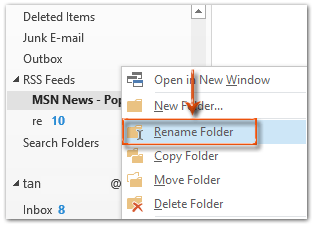
Hinweis: Im Kontextmenü erhalten Sie in Outlook 2007 die Option Umbenennen „Ihr Ordnername“ , wobei „Ihr Ordnername“ als aktueller Name des ausgewählten Ordners angezeigt wird.
Schritt 3: Der Name des RSS-Feeds-Ordners ist nun bearbeitbar. Löschen Sie den alten Namen, geben Sie den neuen Namen im Bearbeitungsfeld ein und drücken Sie dann die Eingabetaste.
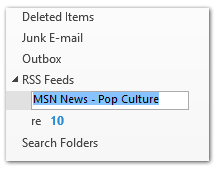
Beste Office-Produktivitätstools
Eilmeldung: Kutools für Outlook veröffentlicht kostenlose Version!
Erleben Sie das brandneue Kutools für Outlook mit über100 unglaublichen Funktionen! Jetzt herunterladen!
📧 E-Mail-Automatisierung: Automatische Antwort (verfügbar für POP und IMAP)/E-Mail senden planen/Automatische CC/BCC nach Regel beim Senden von E-Mail/Automatische Weiterleitung (Erweiterte Regeln) /Begrüßung automatisch hinzufügen/E-Mails mit mehreren Empfängern automatisch in einzelne E-Mails aufteilen...
📨 E-Mail-Management: E-Mail zurückrufen/Betrugs-E-Mails nach Betreff und anderen Kriterien blockieren/Duplikate löschen/Erweiterte Suche/Ordner organisieren...
📁 Anhänge Pro:Stapel speichern/Stapel ablösen/Stapel komprimieren/Automatisch speichern/Automatisch abtrennen/Automatische Komprimierung...
🌟 Interface-Magie: 😊Mehr schöne und coole Emojis /Benachrichtigung bei wichtigen E-Mails/Outlook minimieren statt schließen...
👍 Ein-Klick-Genies: Allen mit Anhängen antworten /Anti-Phishing-E-Mails/🕘Zeitzone des Absenders anzeigen...
👩🏼🤝👩🏻 Kontakte & Kalender: Stapel Kontakt aus ausgewählten E-Mails hinzufügen/Kontaktgruppe in einzelne Gruppen aufteilen/Geburtstagserinnerung entfernen...
Verwenden Sie Kutools in Ihrer bevorzugten Sprache – unterstützt Englisch, Spanisch, Deutsch, Französisch, Chinesisch und über40 weitere!


🚀 Ein-Klick-Download — alle Office-Add-Ins verfügbar
Dringend empfohlen: Kutools für Office (5-in-1)
Mit einem Klick laden Sie fünf Installationsprogramme gleichzeitig herunter — Kutools für Excel, Outlook, Word, PowerPoint und Office Tab Pro. Jetzt herunterladen!
- ✅ Ein-Klick-Komfort: Laden Sie alle fünf Installationspakete in nur einem Schritt herunter.
- 🚀 Für jede Office-Aufgabe bereit: Installieren Sie die benötigten Add-Ins genau dann, wenn Sie sie brauchen.
- 🧰 Enthalten: Kutools für Excel / Kutools für Outlook / Kutools für Word / Office Tab Pro / Kutools für PowerPoint